5 sätt att fixa iCUE som inte upptäcker RAM (09.15.25)
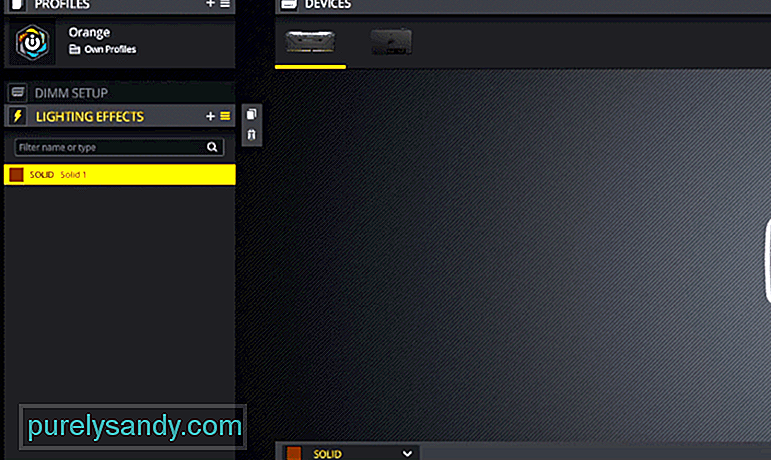 icue upptäcker inte ram
icue upptäcker inte ram Användare har upprepade gånger klagat på att RAM i PC inte upptäcks av iCUE. Det här problemet är vanligast i RGB-varianter av RAM och flera troliga orsaker kan orsaka att ditt system beter sig så här. Så om du har installerat ett RGB RAM på din dator och det inte visas i iCUE-applikationen är du inte ensam.
Det är därför vi kommer att diskutera några metoder som kan hjälpa dig att få RAM-minne upptäckt av iCUE-programmet. Läs igenom den här artikeln och prova olika metoder för att öka dina chanser att åtgärda detekteringsfelet.
Hur fixar jag iCUE som inte upptäcker RAM?Detekteringsproblemet är vanligast hos användare som har installerat RGB RAM på Asus-moderkortet. Anledningen till att du inte kan få RAM upptäckt av iCUE är att Aura stör RGB-inställningarna. Att ha två RGB-kontroller aktiverade samtidigt kommer att få användare att stöta på problem. Speciellt när det gäller RAM nästan varje gång är det Asus Aura som orsakar problemet.
För att åtgärda detekteringsproblemet bör du börja med att inaktivera Asus Aura och det borde lösa problemet. Vanligtvis är Aura inställd på att starta automatiskt när du startar din dator. Du kan bara inaktivera den här funktionen och det borde vara tillräckligt för att få RAM-minnet upptäckt av iCUE. Men om problemet kvarstår efter att du har säkerställt att Aura inte startar när du startar datorn, föreslår vi att du tar bort Aura helt från systemet.
Om problemet inte löser sig själv efter att du har tagit bort Aura från din dator måste du ta bort RAM-minnet från din dator och sedan sätta in dem igen. Det finns chanser att du inte installerade RAM-minnet ordentligt första gången, varför din iCUE har problem med att kommunicera med minnesstiften.
För vissa användare var fixen lika enkel som att ta ut RAM-minnet och sedan sätta tillbaka dem i olika platser. Så om det finns några lediga platser tillgängliga på ditt moderkort bör du också prova att byta RAM-kortplatser och du kanske kan få RAM-minnet upptäckt av Corsair-konfigurationsprogrammet.
Det är lika troligt att RAM-enheten fungerar som det ska och det är Corsair-programvaran som orsakar problem för dig. Mindre buggar som detta är ganska vanliga och användare kan åtgärda dessa problem genom att uppdatera programvaran till den senaste versionen. Vi rekommenderar att du först tar bort iCUE från ditt system och sedan hämtar uppdateringen från Corsair web.
Om det inte fungerar bör du också försöka nedgradera till den äldre versionen av iCUE för att få RAM upptäckt av iCUE. Ett annat sätt som användare kunde få RAM-minne upptäckt var genom att ladda om BIOS 4204. Så om du är på den nyare versionen av BIOS, överväg att nedgradera BIOS och ditt RAM-minne ska visas i iCUE-gränssnittet. > Kompatibilitetsproblem
Möjligheten till kompatibilitetsproblem finns alltid när du försöker använda iCUE-programvaran med olika RAM-märken. För att bekräfta om ditt RAM-minne kan identifieras av iCUE-programvaran måste du kontakta Corsair-supporten. Berätta om modellen på ditt moderkort och RAM som du har installerat på datorn. Nämn också den version av iCUE du använder för närvarande och de kommer att meddela dig om det är möjligt att använda iCUE med ditt RAM-minne.
Problem på moderkortet kan också få användare att möta liknande problem. Du kan försöka ansluta RAM-minnet till en annan dator och sedan använda iCUE för att kontrollera om RAM-minnet upptäcks på den nya datorn. Om det dyker upp tror vi att problemet är med ditt moderkort eller BIOS-inställningar, varför RAM-minnet inte dyker upp även efter att ha gått igenom alla korrigeringar som nämns i artikeln. Ditt sista alternativ är att få en expert som hjälper dig att få RAM-minne upptäckt av iCUE-programmet.
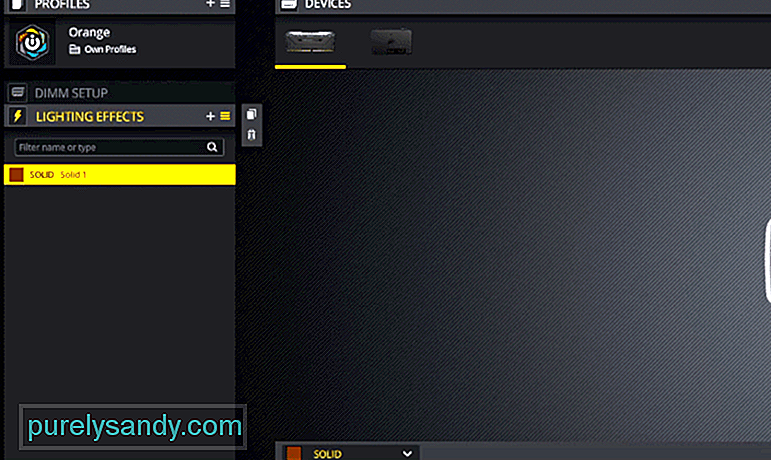
YouTube-video: 5 sätt att fixa iCUE som inte upptäcker RAM
09, 2025

